
Yönlendiricinizle, yalnızca gizli vuruş algılandığında "kapıyı açacak" özel bir "yurt kapısına" sahip olmak istediniz mi? Nasıl Yapılır Geek, Knock arka plan programının DD-WRT'ye nasıl kurulacağını açıklar.
Resim Bfick ve Aviad Raviv
Henüz yapmadıysanız, emin olun ve serideki önceki makalelere bakın:
- Ev Yönlendiricinizi DD-WRT ile Süper Güçlü Yönlendiriciye Dönüştürün
- Ev Yönlendiricinize Ek Yazılım Nasıl Yüklenir (DD-WRT)
- DD-WRT'de Pixelserv ile Reklamları Kaldırma
Bu konulara aşina olduğunuzu varsayarak okumaya devam edin. Bu kılavuzun biraz daha teknik olduğunu ve yeni başlayanların yönlendiricilerini değiştirirken dikkatli olmaları gerektiğini unutmayın.
Genel Bakış
Geleneksel olarak, bir cihaz / hizmet ile iletişim kurabilmek için bir kişinin bir tam onunla ağ bağlantısı. Ancak bunu yapmak, güvenlik çağında bir saldırı yüzeyi olarak adlandırılan şeyi açığa çıkarır. Knock arka plan programı bir tür ağ dinleyicisi önceden yapılandırılmış bir dizi gözlemlendiğinde tepki verebilen Olarak bağlantının kurulmasına gerek yok Knock arka plan programının yapılandırılmış bir diziyi tanıması için, istenen işlevsellik korunurken saldırı yüzeyi azaltılır. Bir anlamda, yönlendiriciyi bir İstenen “ iki bit ”Yanıt (zavallı Roger'ın aksine…).
Bu yazıda şunları yapacağız:
- Yönlendiriciye sahip olmak için Knockd'u nasıl kullanacağınızı gösterin Wake-On-Lan yerel ağınızdaki bir bilgisayar.
- Knock dizisinin bir Android uygulama bir bilgisayarın yanı sıra.
Not: Kurulum talimatları artık geçerli olmasa da film dizisini izleyebilirsiniz. Tüm özeti görmek için "geri dönüş yolunu" yarattım kapıyı çalmak için yapılandırma. (Ham sunumu affedin).
Güvenlik etkileri
" Knockd ne kadar güvenli ?”, uzun ve tarihler binlerce yıl önce (internet yıllarında) ama sonuç şu:
Knock, belirsizliğe dayalı bir güvenlik katmanıdır ve yalnızca geliştirmek şifreleme gibi diğer araçlar ve bir amaç olarak kendi başına kullanılmamalıdır, hepsi güvenlik önlemi olabilir.
Ön Koşullar, Varsayımlar ve Öneriler
- Sahip olduğunuz varsayılmaktadır. Opkg etkin DD-WRT yönlendirici .
- Bunun kurulumu "biraz zaman" alabileceğinden biraz sabırlı olun.
- Şiddetle tavsiye edilir: DDNS hesabı harici (genellikle dinamik) IP'niz için.
Hadi çatlatalım
Kurulum ve Temel yapılandırma
Knock arka plan programını, yönlendiriciye bir terminal açarak ve aşağıdakileri vererek kurun:
opkg güncellemesi; opkg knockd yükle
Artık Knockd yüklendiğine göre, tetiklendikten sonra yürütülecek tetikleme dizilerini ve komutlarını yapılandırmamız gerekiyor. Bunu yapmak için, "knockd.conf" dosyasını bir metin düzenleyicide açın. Yönlendiricide bu şöyle olacaktır:
vi /opt/etc/knockd.conf
İçeriğinin şöyle görünmesini sağlayın:
[options]
logfile = /var/log/knockd.log
UseSyslog
[wakelaptop]
dizi = 56,56,56,43,43,43,1443,1443,1443
seq_timeout = 30
komut = / usr / sbin / wol aa: bb: cc: dd: ee: 22 -i $ (nvram get lan_ipaddr | cut -d. -f 1,2,3) .255
tcpflags = sync
Yukarıdakileri açıklayalım:
- "Seçenekler" segmenti, arka plan programı için genel parametrelerin yapılandırılmasına izin verir. Bu örnekte, arka plan programına, hem sistem günlüğünde hem de dosyada bir günlük . Her iki seçeneğin birlikte kullanılmasına zarar vermese de, yalnızca birini tutmayı düşünmelisiniz.
-
"Wakelaptop" segmenti, aa: bb: cc: dd: ee: 22 MAC adresli bir bilgisayar için LAN'ınıza WOL komutunu tetikleyecek bir sekans örneğidir.
Not: Yukarıdaki komut, bir C sınıfı alt ağa sahip olmanın varsayılan davranışını varsayar.
Daha fazla sekans eklemek için, "wakelaptop" segmentini kopyalayıp yapıştırın ve yönlendirici tarafından yürütülecek yeni parametreler ve / veya komutlarla ayarlayın.
Başlamak
Yönlendiricinin başlangıçta arka plan programını çağırmasını sağlamak için, aşağıdakini "geek-init" komut dosyasına ekleyin. OPKG kılavuzu :
knockd -d -c /opt/etc/knockd.conf -i "$ (nvram get wan_ifname)"
Bu, yönlendiricinizin "WAN" arayüzünde Knock arka plan programını başlatacak ve böylece internetten gelen paketleri dinleyecektir.
Android'den Knock
Taşınabilirlik çağında "bunun için bir uygulamaya sahip olmak" neredeyse zorunludur… bu nedenle
StavFX
görev için bir tane oluşturdu :)
Bu uygulama, vurma dizilerini doğrudan Android cihazınızdan gerçekleştirir ve ana ekranlarınızda widget oluşturmayı destekler.
- Yükle Tokmak uygulaması Android pazarından (ayrıca lütfen nazik olun ve iyi bir puan verin).
-
Cihazınıza yüklendikten sonra başlatın. Aşağıdaki gibi bir şey sizi karşılamalıdır:
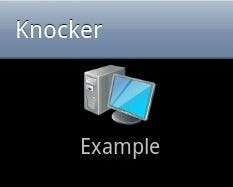
-
Düzenlemek için örnek simgesine uzun süre basabilir veya yeni bir giriş eklemek için "menü" seçeneğine tıklayabilirsiniz. Yeni bir giriş şöyle görünecektir:
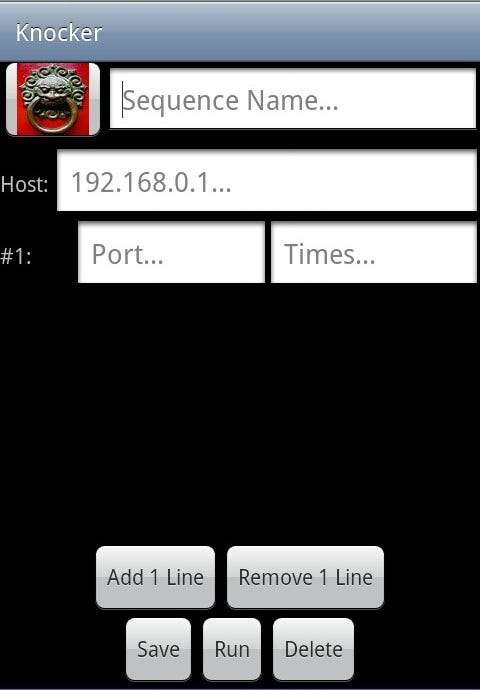
-
Çizgiler ekleyin ve Kapatma işleminiz için gerekli bilgileri doldurun. Yukarıdaki örnek WOL yapılandırması için bu şöyle olacaktır:
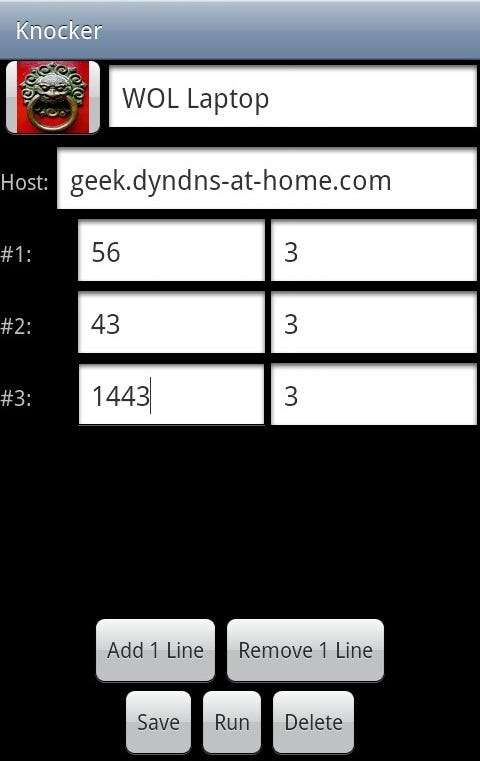
- İsterseniz Knock adının yanındaki simgeye uzun basarak simgeyi değiştirin.
- Kapıyı kaydedin.
- Etkinleştirmek için ana ekrandaki yeni Tık'a bir kez dokunun.
- İsteğe bağlı olarak bir widget oluştur bunun için bir ana ekranda.
Örnek yapılandırma dosyasını her bağlantı noktası için 3'lü gruplarla yapılandırmış olsak da (aşağıdaki Telnet bölümü nedeniyle), bu uygulamada bir bağlantı noktası için yineleme miktarında (varsa) herhangi bir kısıtlama olmadığını unutmayın.
Bu uygulamayı kullanarak eğlenin
StavFX
bağışladı :-)
Windows / Linux'tan Knock
Knocking'i en basit ağ yardımcı programı olan “Telnet” ile gerçekleştirmek mümkün olsa da, Microsoft Telnet'in bir “güvenlik riski” olduğuna karar verdi ve daha sonra bunu artık varsayılan olarak modern pencerelere yüklemedi. Bana sorarsanız, “Biraz geçici bir güvenlik elde etmek için temel özgürlükten vazgeçebilenler, ne özgürlüğü ne de güvenliği hak ediyorlar. ~ Benjamin Franklin ”ama konu dışına çıkıyorum.
Örnek diziyi her port için 3'lü gruplara ayarlamamızın nedeni, telnet'in istenen porta bağlanamaması durumunda, otomatik olarak 2 kez daha deneyecek olmasıdır. Bu, telnet'in pes etmeden önce 3 kez çalacağı anlamına gelir. Yani tek yapmamız gereken, port grubundaki her port için telnet komutunu bir kez yürütmek. Bir sonraki bağlantı noktası grubunu çalıştırana kadar her bağlantı noktası için telnet'in zaman aşımını beklememiz gerektiğinden, 30 saniyelik bir zaman aşımı aralığının seçilmesinin nedeni de budur. Test aşamasını bitirdiğinizde, bu prosedürü basit bir şekilde otomatikleştirmeniz önerilir. Parti / Bash senaryo.
Örnek dizimizi kullanarak bu şöyle görünecektir:
- Pencerelerinizdeyse, Telnet'i yüklemek için MS talimatı .
-
Bir komut satırına bırakın ve sorun:
telnet geek.dyndns-at-home.com 56
telnet geek.dyndns-at-home.com 43
telnet geek.dyndns-at-home.com 1443
Her şey yolunda giderse, bu olmalı.
Sorun giderme
Yönlendiriciniz sıralamalara tepki vermiyorsa, uygulayabileceğiniz birkaç sorun giderme adımı aşağıda verilmiştir:
-
Günlüğü görüntüleyin - Knockd, kapama dizilerinin arka plan programına ulaşıp ulaşmadığını ve komutun doğru şekilde yürütülüp yürütülmediğini görmek için gerçek zamanlı olarak görüntüleyebileceğiniz bir günlük tutar.
En azından yukarıdaki örnekte olduğu gibi günlük dosyasını kullandığınızı varsayarsak, onu gerçek zamanlı olarak görmek için, bir terminalde sorun:







